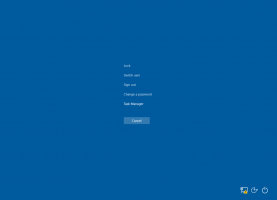תיקון: גאדג'טים שמוצגים מקולקלים ב-Windows 8.1 או Windows 7 עם IE11

אם אתה משתמש בגאדג'טים ב-Windows 8.1 או ב-Windows 7 עם IE 11 מותקן, אז אתה עלול להתמודד עם בעיה מוזרה: גאדג'טים אינם מוצגים כהלכה; נראה שהם שבורים או פגומים. הבעיה מתרחשת בגלל Internet Explorer 11 אם אתה משתמש בהגדרת DPI מותאמת אישית (מעל 100%). אפשר לתקן את הגאדג'טים השבורים ולגרום להם לעבוד עם כל הגדרת DPI. בוא נראה איך.
כך נראה הגאדג'ט CPU Meter - עם רינדור שבור:
כדי לתקן את הגאדג'ט השבור, בצע את ההוראות שלהלן:
- סגור את הגאדג'ט השבור. לחלופין, אתה יכול להרוג את תהליך sidebar.exe באמצעות מנהל המשימות.
- נווט אל התיקיה שבה מאוחסן הגאדג'ט השבור במחשב שלך. זה יכול להיות אחד מהמיקומים הבאים:
C:\Users\\AppData\Local\Microsoft\Windows Sidebar\Gadgets
C:\Program Files\Windows Sidebar\Gadgets - אתר את התיקיה של הגאדג'ט. במקרה של הגאדג'ט CPU Meter, זה C:\Program Files\Windows Sidebar\Gadgets\CPU.Gadget
- בתוך התיקיה של הגאדג'ט עליך לאתר את הקובץ gadget.xml. יכולים להיות מספר קבצי gadget.xml, עבור כל שפת לוקליזציה של ממשק משתמש הנתמכת על ידי הגאדג'ט שלך. במקרה של הגאדג'ט CPU Meter, הקובץ הדרוש נמצא בתיקייה en-US.
- פתח את הקובץ gadget.xml עם Notepad ומצא את הטקסט הבא:
(autoscaleDPI)(!--_locComment_text="{Locked}"--)נָכוֹן(/autoscaleDPI)שנה את זה ל:
(autoscaleDPI)(!--_locComment_text="{Locked}"--)שֶׁקֶר(/autoscaleDPI) - שמור את הקובץ gadget.xml בשולחן העבודה. לאחר מכן העתק והחלף את היעד gadget.xml בגרסה הקבועה שלך.
- ערוך את קבצי gadget.xml בכל תיקיות השפות האחרות.
זהו זה. כעת הוסף שוב את הגאדג'ט שלך לשולחן העבודה; זה אמור להופיע כמו שצריך.
זה באמת מצער שמיקרוסופט לא מתקנת את Internet Explorer 11 ב-Windows 7 כדי לטפל בבעיה זו. חוץ מזה, משתמשים רבים משתמשים בגאדג'טים גם ב-Windows 8/8.1 ואין להם אפילו את הבחירה להימנע מ-IE11. תיקון כל גאדג'ט באופן ידני הוא תהליך מייגע אבל עובד.